Watermerken zijn een eenvoudige manier om documenten te beschermenen afbeeldingen worden geplagieerd. Natuurlijk kunnen mensen nog steeds manieren vinden om het te omzeilen door illustraties te volgen of de inhoud van een document te typen, maar dat soort stelen vereist inspanning. Het is niet zo onmiddellijk als klikken op een downloadknop en het RAW-bestand ophalen. Er is ook het feit dat een watermerk moeilijk te negeren is, wat betekent dat als er iets met een document is dat mensen meteen moeten weten, bijvoorbeeld dat het vertrouwelijk is, een watermerk de juiste keuze is. Zo kunt u eenvoudig een watermerk toevoegen aan PowerPoint-presentaties.
Watermerk PowerPoint-presentatie
U kunt veel verschillende ontwerpelementen toevoegeneen PowerPoint-presentatie inclusief tabellen, grafieken en tekstvakken. Ze kunnen allemaal worden gebruikt om een watermerk toe te voegen aan PowerPoint-presentaties, u moet ze echter kopiëren en in elke dia plakken en u moet er ook voor zorgen dat ze geen deel van de daadwerkelijke presentatie afsnijden.
Een veel eenvoudigere manier om PowerPoint watermerk te makenpresentaties is om de watermerkafbeelding aan uw hoofddia's toe te voegen. Wanneer u iets toevoegt aan uw hoofddia, wordt dit automatisch herhaald op elke dia. Hierdoor hoeft u het watermerkelement maar één keer toe te voegen.
Open PowerPoint en ga naar het tabblad Beeld op delint. Zoek naar de Slide Master-knop en klik erop. U komt in de bewerkingsmodus voor de hoofddia. U kunt desgewenst elementen toevoegen aan of verwijderen uit de hoofddia.

Nu moet u beslissen wat u als een wilt gebruikenwatermerk. U kunt een tekstvak toevoegen of een afbeelding invoegen. Als u besluit om met een afbeelding te gaan, zorg er dan voor dat u de transparantie ervan voldoende hebt verkleind zodat de tekst op uw dia niet moeilijk leesbaar wordt. U kunt de achtergrond uit een afbeelding in PowerPoint verwijderen met de ingebouwde toolset.
Voeg eenvoudig het element toe en klik op de knop Hoofdweergave sluiten als u klaar bent. Bewerk het element zoveel als je wilt voordat je op deze knop klikt. U kunt altijd teruggaan en het opnieuw bewerken.
Als je klaar bent, begin je dia's toe te voegen en wordt het watermerk automatisch aan ze allemaal toegevoegd.
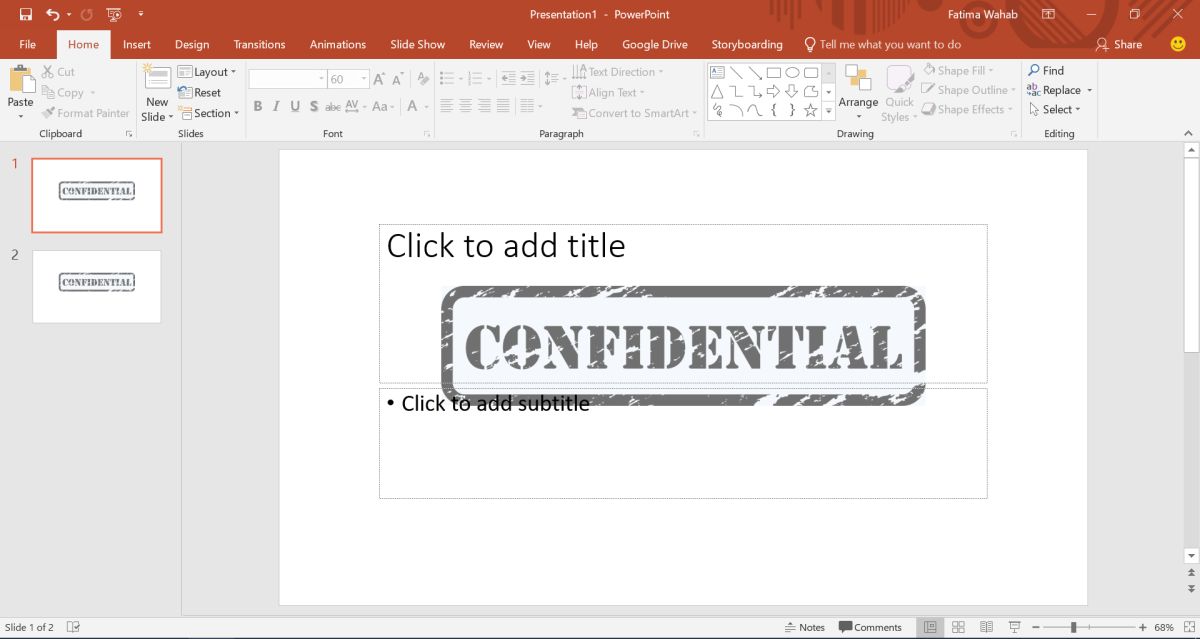
Als u de originele diavoorstelling met iemand deelt,d.w.z. het PPTX-bestand kunnen gebruikers de hoofddia bewerken en het watermerk verwijderen. Houd dat in gedachten voordat u het bestand deelt, en hoe u het deelt, d.w.z. als een PPTX-bestand of een PDF.













Comments